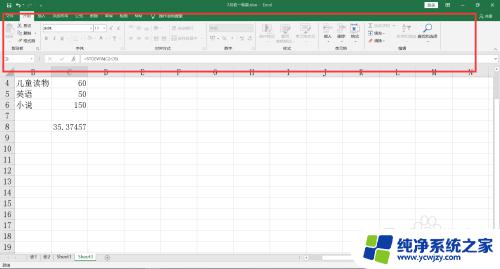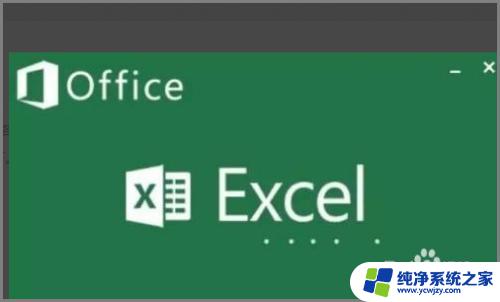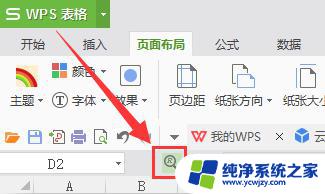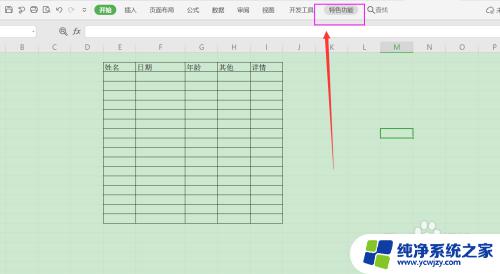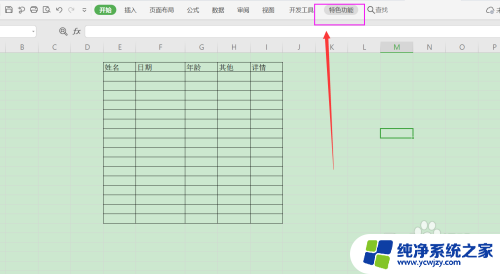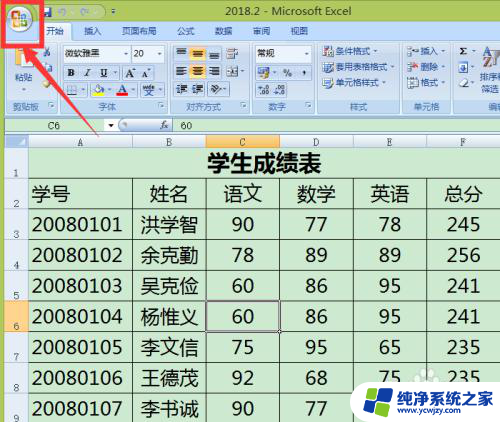excel编辑栏内容全部显示 怎样才能在Excel中看到编辑栏的全部文字
在使用Excel编辑表格时,我们经常会遇到一个问题,即当单元格中的内容过长时,编辑栏只显示一部分文字,而剩余的文字被省略显示,这给我们的数据编辑和校对带来了一定的困扰。幸运的是Excel提供了一种简单的方法来解决这个问题,即调整编辑栏的宽度。通过调整编辑栏的宽度,我们可以轻松地将其扩展到足够宽的程度,以便完全显示单元格中的全部文字。接下来我将介绍如何在Excel中看到编辑栏的全部文字。
操作方法:
1.双击鼠标左键打开 Excel 2010

2.随机打开一个待编辑的表格
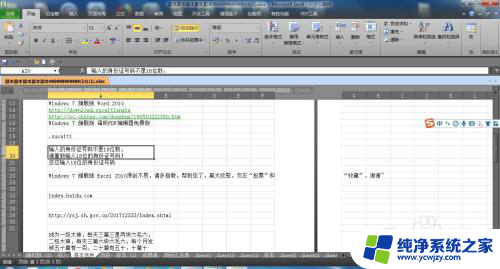
3.选定一个含有多行文字的单元格(仅仅显示第一行内容,无法看到第二行及以下的部分)
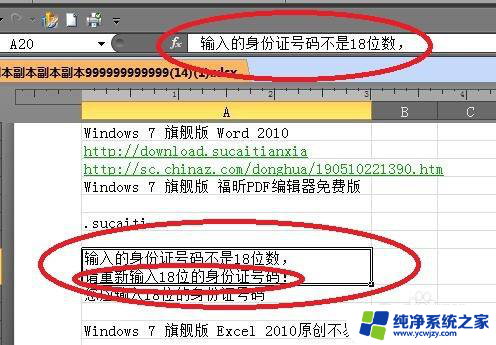
4.点击编辑栏最右侧的白色向下三角形

5.此时,编辑栏内的内容就可以全部显示了

6.总结:
双击鼠标左键打开 Excel 2010
随机打开一个待编辑的表格
选定一个含有多行文字的单元格(仅仅显示第一行内容,无法看到第二行及以下的部分)
点击编辑栏最右侧的白色向下三角形
此时,编辑栏内的内容就可以全部显示了
以上就是如何显示Excel编辑栏中的全部内容的方法,如果您遇到相同的问题,可以参考本文中介绍的步骤进行修复,希望这对您有所帮助。